Esta publicación de transferencia de chat de WhatsApp es presentada por el Dr. Fone.
Cuando obtiene un nuevo dispositivo y le transfiere su cuenta de WhatsApp, es posible que se sorprenda al descubrir que sus conversaciones pasadas no hacen el viaje automáticamente desde el dispositivo anterior. Afortunadamente, la transferencia, copia de seguridad y restauración de WhatsApp son agradables y simples con Wondershare Dr. Fone - Transferencia de WhatsApp, incluso cuando pasa de un iPhone o iPad a un dispositivo Android (o viceversa).
La funcionalidad es parte de la popular suite Dr. Fone de Wondershare, con sede en Shenzhen, China, que incluye varios aplicaciones que cubren todo, desde el desbloqueo de la pantalla y la reparación del sistema hasta la recuperación de datos y la copia de seguridad para iOS y Android dispositivos.
Dr. Fone: la transferencia de WhatsApp no está limitada por el sistema operativo
Dr. Fone: WhatsApp Transfer puede ayudarlo a mover los mensajes de WhatsApp directamente, hacer una copia de seguridad de WhatsApp en una computadora con un solo clic y restaurar un
Copia de seguridad de WhatsApp a un nuevo dispositivo iPhone o Android. Aunque WhatsApp tiene soluciones oficiales para transferir chats de WhatsApp usando iCloud y Google Drive, están limitadas a movimientos dentro del mismo sistema operativo, ya sea iOS o Android.Por el contrario, Dr. Fone - WhatsApp Transfer puede transferir el historial de WhatsApp de iOS a Android o de Android a iOS. Eso se extiende a cualquiera o todos los elementos que desee del historial de chat, incluidos los archivos adjuntos. Esto convierte a Dr. Fone - WhatsApp Transfer en una alternativa conveniente a otros métodos.
Dr. Fone - Transferencia de WhatsApp vs. otras soluciones
Las formas típicas de transferir datos de WhatsApp implican un método de iCloud para dispositivos iOS y una solución de Google Drive para dispositivos Android. También puede transferir chats de WhatsApp entre dispositivos iOS y Android utilizando una copia de seguridad local, pero solo con la ayuda de herramientas de terceros. (Vea la comparación a continuación).
Mover sus chats es fácil con Dr. Fone - Transferencia de WhatsApp
El proceso de usar Dr. Fone - WhatsApp Transfer es más fácil que otros métodos típicos para mover historiales de chat, que se describen a continuación para fines de comparación.
Tenga en cuenta que el proceso de transferencia es el mismo en WhatsApp normal y WhatsApp Business, como Dr. Fone - el más nuevo de WhatsApp Transfer La funcionalidad incluye la capacidad de mover chats de negocios hacia y desde dispositivos iOS y Android de forma rápida y sencilla, como si fueran personales. chats. (Verificar Transferencia comercial de WhatsApp.)
Paso 1. Conecte sus dispositivos a la computadora
Descargue e inicie el kit de herramientas Dr. Fone en su computadora. Para transferir mensajes de WhatsApp desde un dispositivo iOS a otro dispositivo iOS o un dispositivo Android, seleccione Transferir mensajes de WhatsApp. Luego, conecte sus dispositivos iOS o Android a la computadora. Una vez que el programa los detecte, obtendrá la siguiente ventana.
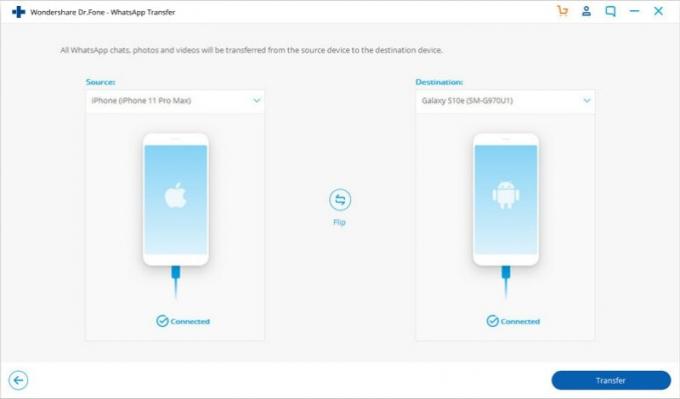
Paso 2. Comenzar a transferir mensajes de WhatsApp
Hacer clic Transferir para comenzar la transferencia de mensajes de WhatsApp. Dado que este proceso borrará los mensajes de WhatsApp existentes en el dispositivo de destino, debe hacer clic en el Continuar para confirmar esta acción.

Paso 3. Espere hasta que se complete la transferencia de mensajes de WhatsApp
Durante la transferencia, simplemente mantenga sus dispositivos conectados y espere. Cuando vea la ventana a continuación, puede desconectar su dispositivo y ver los datos transferidos.
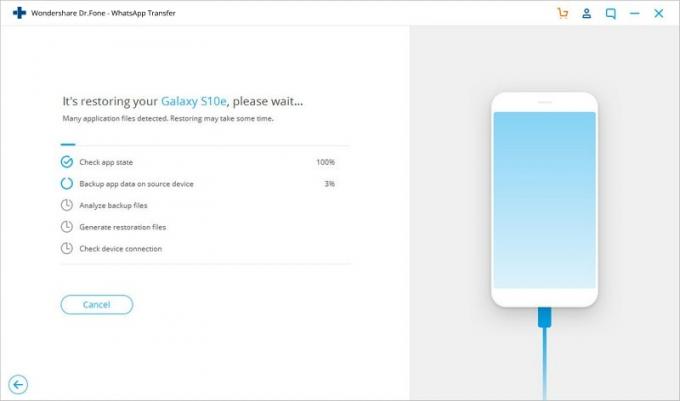
Compare eso con otros métodos
iCloud
Con iCloud, puede realizar una copia de seguridad de sus chats de WhatsApp que haya almacenado allí y luego restaurarla en su nuevo iPhone. Ambos dispositivos deben estar vinculados a la misma cuenta de iCloud.
- Primero, inicie la aplicación y vaya a Configuración de WhatsApp> Configuración de chat> Copia de seguridad de chat.
- Para hacer una copia de seguridad inmediata, toque el Copia ahora botón.
- Espere a que WhatsApp haga una copia de seguridad de sus datos.
- Mientras configura WhatsApp en el dispositivo, restaure la copia de seguridad haciendo clic en el Restaurar historial de chat opción.
- Espere a que WhatsApp extraiga datos de la copia de seguridad al nuevo dispositivo.
Google Drive
En esta técnica que emplea Google Drive, primero haga una copia de seguridad de los chats de WhatsApp en su dispositivo anterior. Más tarde, mientras configura un nuevo dispositivo, puede restaurar la copia de seguridad. Ambos dispositivos deben estar vinculados a la misma cuenta de Google.
- Inicie WhatsApp y vaya a su Configuración> Chats> Copia de seguridad de chat.
- Toque en el Respaldo botón para iniciar el proceso.
- Inicie WhatsApp en el dispositivo de destino e inicie la configuración.
- La aplicación detectará automáticamente el archivo de respaldo.
- Toque en el Restaurar y la copia de seguridad se recuperará automáticamente.
iOS a Android: use una copia de seguridad local y una aplicación de terceros
Al transferir entre iOS y Android, no es posible acceder a una copia de seguridad local en iPhone. Por lo tanto, debe descargar y utilizar herramientas de terceros para acceder a una copia de seguridad y transferir el archivo.
- Conecte su iPhone al sistema e inicie una versión actualizada de iTunes.
- Seleccione su dispositivo y vaya a su Resumen. Clickea en el Copia ahora botón.
- Asegúrese de realizar una copia de seguridad local en "este computador”En lugar de iCloud.
- Utilice un Extractor de copia de seguridad de iCloud para acceder al archivo de respaldo de WhatsApp.
- Transfiera el archivo de respaldo de WhatsApp al dispositivo Android de destino.
- Instala el Aplicación WazzapMigrator en el dispositivo de destino.
- Ejecútelo y seleccione la copia de seguridad del iPhone para restaurarlo en su nuevo Android.
Conclusión
Si desea evitar la molestia de mover su vida de WhatsApp de un dispositivo a otro, omita los métodos oficiales que sugiere WhatsApp y obtenga Dr. Fone - Transferencia de WhatsApp. Incluso si está moviendo datos entre un iPhone u otro dispositivo iOS y un dispositivo Android, enfrenta una cantidad mínima de pasos y copias de seguridad fáciles de su historial de chat de WhatsApp.
Precio: $ 21.95 por una licencia de un año para uno a cinco dispositivos móviles y una computadora; $ 29.95 por una licencia de por vida del mismo; Las licencias comerciales de un año oscilan entre $ 31,99 y $ 245,99.
Descargar desde: Wondershare Dr. Fone - Transferencia de WhatsApp

![Sugerencia: el nuevo juego de misterio de iOS, Splatz, es adictivo [Publicación patrocinada]](/f/a4da013173248e9c37bdc8a7c00239d0.jpg?width=81&height=81)
